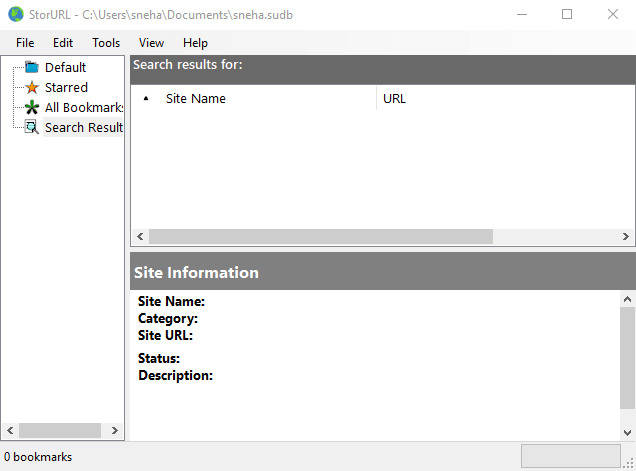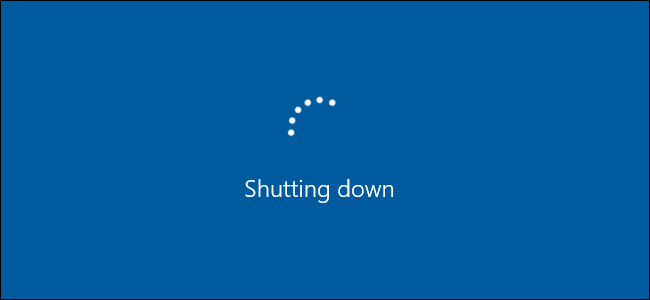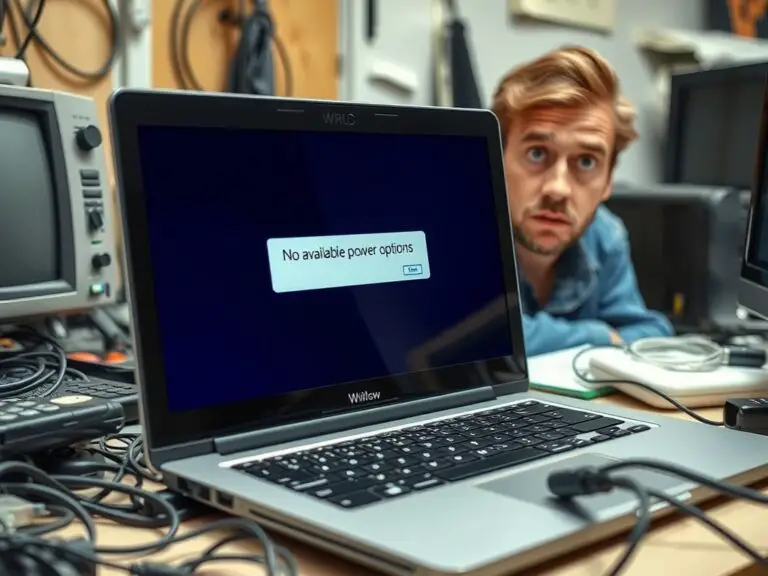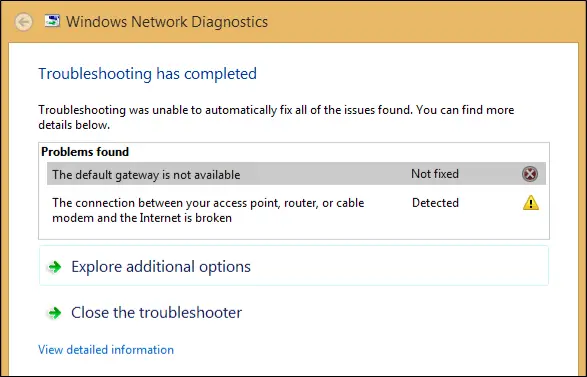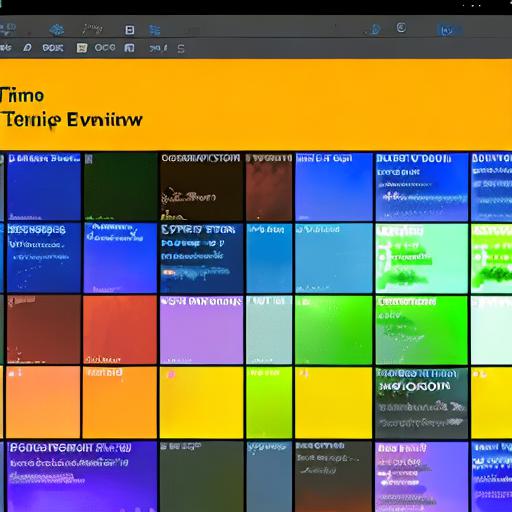使用 StorURL 在一個位置管理多個瀏覽器書籤
StorURL 作為書籤管理器,能夠管理幾乎所有流行瀏覽器的書籤。此應用程序允許您將所有首選網站的鏈接保存在一個中央存儲庫中。
StorURL 適用於您系統上安裝的所有瀏覽器,因此您可以從一個中央界面在任何您喜歡的 Web 瀏覽器中打開您的鏈接。請參閱使用 Firefox 工具欄管理和快速訪問 Google 書籤的類似文章。
您可以使用 StorURL 在單一位置管理所有主流瀏覽器(如 Chrome、Firefox、Opera 和 Internet Explorer)的書籤。這使您無需在不同瀏覽器中分別為重要網站添加書籤。
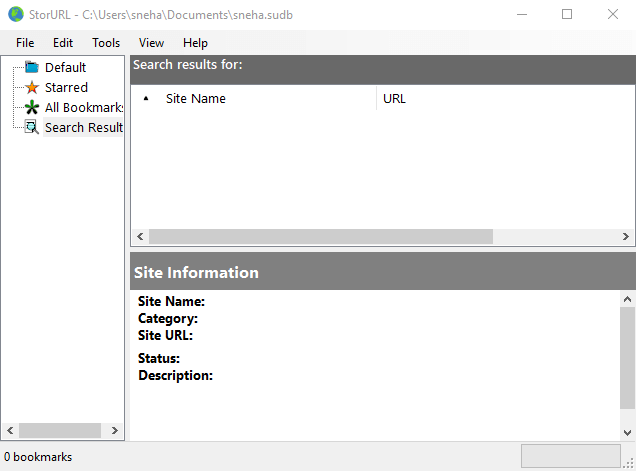
如何使用 StorURL 管理多個瀏覽器書籤
下載 StorURL
步驟 1 –轉到此頁面 並獲取 StorURL 軟件。單擊選項下載安裝程序 1.4 MB並按照屏幕上的說明進行操作。
該軟件要求擁有 .NET FRAMEWORK 最新版本(如果不可用)。因此,導航到建議的鏈接以更新框架。
安裝 StorURL 後,會出現一個框,出於安全原因要求設置密碼。輸入一個強密碼以繼續並管理書籤。
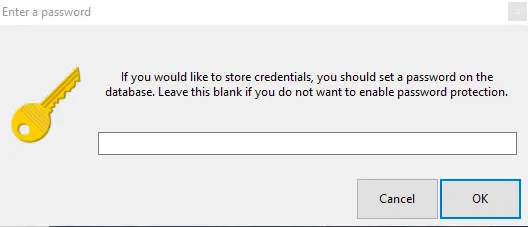
系統要求
StorURL 兼容所有類型的 Microsoft Windows,從 Windows 7 到 Windows 10。
使用 StorURL
使用 StorURL 導入書籤的過程毫不費力,而且不會花費很長時間。總時間消耗取決於您的列表長度。
界面的左窗格提供了幾個選項。
第一個選項是“默認”,其中顯示同步的書籤以方便讀者訪問。
已加星標的是您標記為重要的那些。
所有收藏的 URL 都列在所有書籤類別下的一個位置上。
軟件開頭有五個選項卡,用於執行創建新書籤、導入和編輯書籤等操作。雖然它提供從各種瀏覽器導入書籤的功能,但它禁止導出。但好消息是它允許生成 HTML 文件。
所有書籤都以文件夾類別的形式在程序界面中找到一個位置。該列表還包含它們的名稱、URL、狀態、類別和描述(如果有)。
StorURL 編輯條目,如更改 URL 和向其數據庫添加憑據。它允許驗證單個 URL 和添加自定義瀏覽器。
該軟件獨特的賣點是它允許在類別之間拖放書籤,甚至可以復制和粘貼。
如何使用 StorURL 導入書籤
步驟 1 –單擊 文件 並選擇 導入。現在選擇要導入的瀏覽器。最後,選擇備份文件(JSON 或 HTML)並單擊Open。
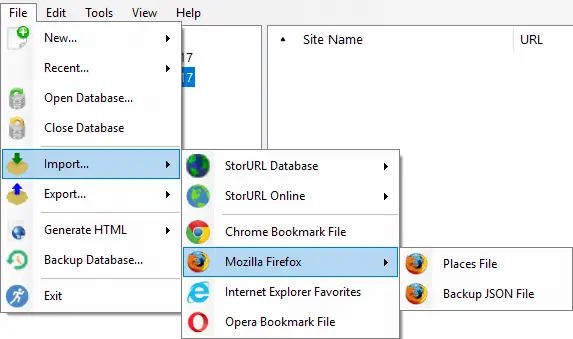
如何生成 HTML 文件夾
步驟 1 –轉到“文件”選項,然後單擊“生成 HTML”選項。
步驟 2 –選擇一個類別,最後選擇生成 HTML 的文件夾。
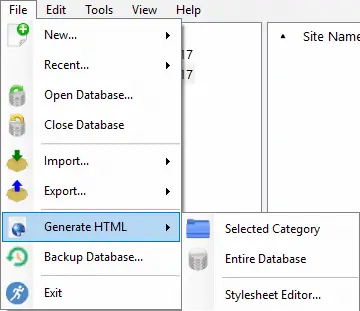
尋求 Windows 10 內置互聯網瀏覽器的指南 – 如何使用 Chrome、Firefox、IE 將導入的 Edge 收藏夾導出為 HTML 文件。
結語
因此,使用 StorURL 管理多個瀏覽器上的書籤非常容易。雖然該軟件正在建設中,但您可能會在這里和那裡遇到一些問題。然而,這是在一個位置積累所有收藏網站的 URL 的好機會。因此,請使用 StorURL 在單個位置管理多個瀏覽器書籤並繼續關注。